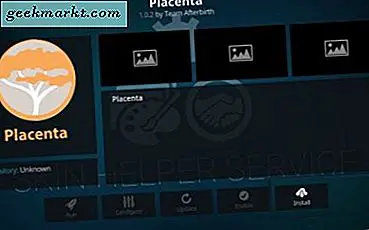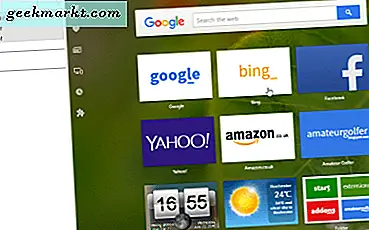
Een browsersessie is wanneer er meerdere webpagina's zijn geopend in uw browser. U kunt een browsersessie opslaan en later snel alle paginatabbladen opnieuw laden nadat u de browser opnieuw hebt opgestart. Gebruikers van Google Chrome, Firefox en Opera kunnen browsesessies zowel met als zonder extensies opslaan en herstellen.
Browsessies opslaan en herstellen in Chrome
Ten eerste kunt u een browsesessie opslaan of herstellen, anders meerdere paginatabbladen, in Chrome zonder extra extensies. Wanneer u klaar bent met uw browsesessie, klikt u met de rechtermuisknop op een van de geopende tabbladen en selecteert u Bladwijzer maken voor alle tabbladen in het contextmenu. Deze optie opent het onderstaande venster wanneer geselecteerd.

Voer een maptitel in voor de browsesessie in het tekstvak. U kunt de datum van de browsesessie als een titel toevoegen. Kies vervolgens een map om de submap van de browsesessie op te slaan, bijvoorbeeld in de bladwijzerbalk. Druk op de knop Opslaan in het venster om de browsesessie op te slaan.
Druk vervolgens op de knop Aanpassen in de rechterbovenhoek van het Chrome-venster en klik op Bladwijzers > Bladwijzerbeheer . U vindt al uw opgeslagen browsersmappen daar. Klik met de rechtermuisknop op een van uw browsing-sessiemappen en u kunt vervolgens een optie Openen van alle bladwijzers selecteren om alle pagina-tabbladen te openen die u in de opgeslagen browsesessie had geopend.

U hebt dus niet echt extensies nodig om een browsesessie in Google Chrome op te slaan en te herstellen. Met de extra tabbeheeropties die ze hebben, is het misschien nog wel beter om browsesessies met add-ons op te slaan. Awesome Window & Tab Manager is een goede uitbreiding om browsesessies mee op te slaan. Voeg hier Chrome vanaf toe en druk vervolgens op de knop van de extensie op de werkbalk, zoals hieronder wordt weergegeven.

In het venster van de extensie ziet u een lijst met alle tabbladen die in Chrome zijn geopend, anders de browsersessie. Klik daar op de knop Sessies opslaan of herstellen om het venster direct hieronder te openen. Voer een titel voor de sessie in het tekstvak in en druk op het schijfpictogram ernaast om de sessie op te slaan.

Een voordeel van deze extensie is dat deze een zoekvak bevat waarmee u naar tabbladen kunt zoeken. Voer daar een trefwoord in om tabbladen te vinden. Bovendien kunt u ook Domein selecteren in het vervolgkeuzemenu Categoriseren om de paginatabs in websitegroepen te ordenen.
Browsessessies in Firefox opslaan en herstellen
Firefox-gebruikers kunnen dezelfde optie Alle pagina's toevoegen aan bladwijzer gebruiken als ze met de rechtermuisknop op een paginatabblad op de tabbalk klikken. U kunt die optie selecteren om het venster Nieuwe bladwijzers direct hieronder te openen. Geef de browse-sessiemap een titel en druk op Bladwijzers toevoegen om het op te slaan.

Druk op de knop Bladwijzer weergeven op de werkbalk en selecteer Toon alle bladwijzers om het onderstaande Bibliotheekvenster te openen. Dat omvat uw opgeslagen browsersmappen. U kunt met de rechtermuisknop op een map klikken en Alles openen in tabbladen selecteren om alle pagina's in een browsesessie te herstellen.

Als zodanig zijn extra add-ons niet essentieel voor het opslaan van browsersessies in Firefox. Er zijn echter nog enkele tabbeheer-extensies voor Firefox die browsesessies opslaan. Een daarvan is Sessions Manager die u kunt installeren vanaf deze Mozilla-pagina. Dat voegt de schijfknop in de onderstaande snapshot toe aan de werkbalk van de browser.

Nu kunt u op die knop op de werkbalk drukken om alle paginatabs in uw browsesessie op te slaan. Dat opent het venster dat hieronder wordt getoond. Een titel voor de sessie zal al in het tekstvak worden ingevoerd. Druk op de knop Sessie opslaan in dat venster.

In dat venster worden al uw opgeslagen browsesessies weergegeven, zodat u ze vanaf daar kunt openen. U kunt ook op de kleine pijl naast de schijfknop op de werkbalk klikken om het menu in de foto direct onder de knop te openen. Dat omvat ook al uw opgeslagen browsesessies.

De extensie voegt ook een Open de meest recent gesloten tab- knop toe aan de werkbalk. Druk hierop om het laatste gesloten tabblad opnieuw te openen. Of klik op de pijl ernaast om een lijst met gesloten tabbladen te openen die u opnieuw kunt openen in de browser. Bovendien kunt u er ook voor kiezen om gesloten Firefox-vensters van daaruit te heropenen.
Sessions Manager heeft tal van andere opties die u kunt selecteren door op de pijl naast de schijfknop, Sessiebeheer en Sessiebeheeropties te klikken. Dat opent het venster Sessiebeheeropties direct hieronder.

Op het tabblad Opstarten en afsluiten van dat venster kunt u een specifieke sessie kiezen die Firefox moet laden wanneer u de browser voor het eerst opent. Klik daar op het keuzerondje Selecteer sessie en kies vervolgens een van uw opgeslagen browsesessies uit het vervolgkeuzemenu. Klik op Toepassen en OK om de instellingen op te slaan en het venster te sluiten.
Browsessessies in Opera opslaan en herstellen
Opera heeft waarschijnlijk de beste ingebouwde opties om browsesessies op te slaan en te herstellen. U kunt browsersessies opslaan en deze opnieuw openen vanaf de snelkiespagina. Klik hiervoor met de rechtermuisknop op een pagina op de tabbalk en selecteer de tabbladen Opslaan als snelkeuzemap in het contextmenu.
Open vervolgens het snelkiesnummer in Opera zoals hieronder. Nu vindt u een snelkeuzemap op die pagina met de opgeslagen browsesessie. Dit geeft u sneller toegang tot opgeslagen sessies.

Klik op de snelkiesmap om een uitgebreide voorvertoning te openen van de webpagina's die deze bevat. Klik met de rechtermuisknop op een map voor snelkiezen en selecteer Alles openen op nieuwe tabbladen om de browsesessie in hetzelfde venster opnieuw te openen. Of klik op Alles openen in nieuw venster om de sessie in een ander browservenster te openen.

De optie Save tabs als map voor snelkeuzemenu's slaat echter geen extra Opera-vensters op. Dus als je nog een paar tabbladen hebt geopend in andere vensters en ze moet opslaan in de browsesessie, voeg je V7 Sessions aan Opera toe vanaf deze pagina. Druk vervolgens op Ctrl + Shift + S om de zijbalk van de browser te openen met daarin een knop V7 Sessions.
Klik op die knop om de opties van de extensie te openen, zoals hieronder. Daar selecteert u de optie Save session in de linkerbovenhoek van de zijbalk. Hiermee worden alle tabbladen in een browsesessie opgeslagen, inclusief die in extra Opera-vensters. U kunt nu dubbelklikken op een browsesessie die op die zijbalk staat om vanaf daar alle vensters te openen.

Door browsesessies op te slaan, kunt u nu snel meerdere paginatabbladen opslaan en opnieuw openen in Firefox, Opera en Google Chrome. Zo verlies je nooit browsesessies. Uitbreidingen zijn niet essentieel, maar hun extra opties voor het opslaan en herstellen van sessies zullen zeker van pas komen.